win7系统打开pdf文件的图文教程
发布时间:2018-04-10 16:32:28 浏览数: 小编:kunyi
大家在平时的工作中可能都会接触到pdf格式的文件。有些win7系统的用户发现自己双击了这个格式的文件却没有办法打开,不知道该怎么操作。下面小编就来给大家分享两种打开pdf文件的方法,有兴趣的小伙伴都可以来学习一下哦。
相关阅读:如何才能在win7系统中打开文件为zip格式
方法一:
1、用电脑携带的软件管家下载Adobe Reader,打开搜索栏,输入“Adobe Reader”搜索;
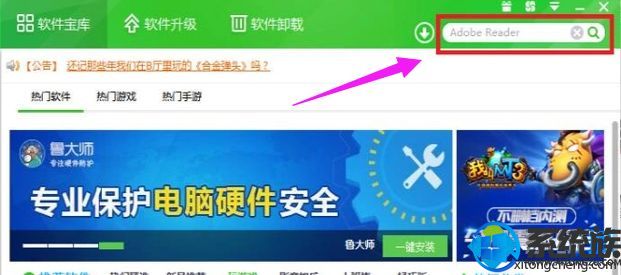
2、选择“Adobe Reader XI PDF阅读器”,点击“一键安装”;
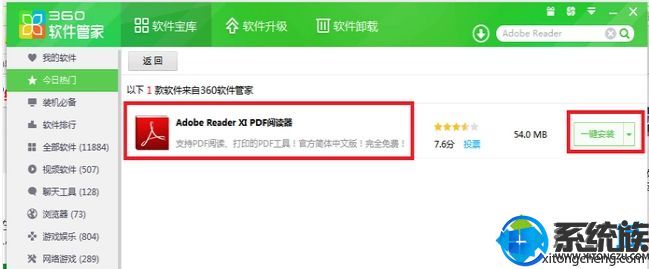
3、安装完成后,右击我们要打开的pdf文件,选择打开方式,点击“Adobe Reader”即可打开。

方法二:
1、直接搜狗输入pdf阅读器,我们选择一个阅读器下载安装到我们的电脑上;
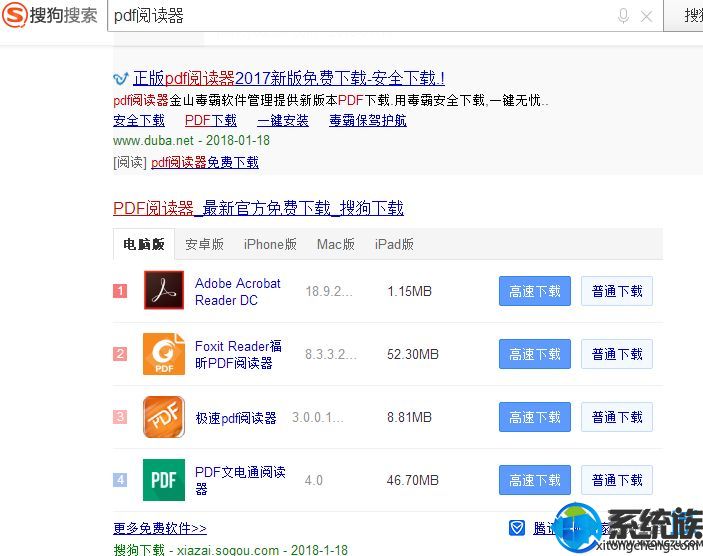
2、下载的阅读器安装之后就可以用来打开pdf文档。
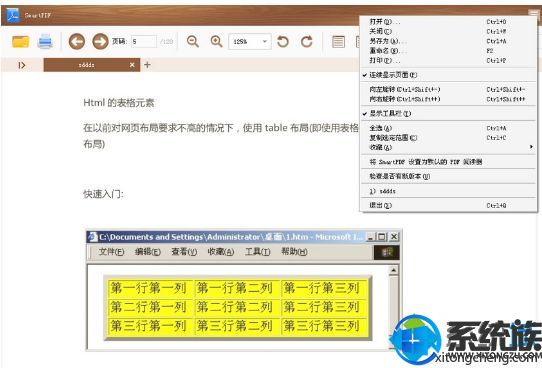
以上就是小编今天要分享给的大家的内容了,希望大家都能有所收获。


















